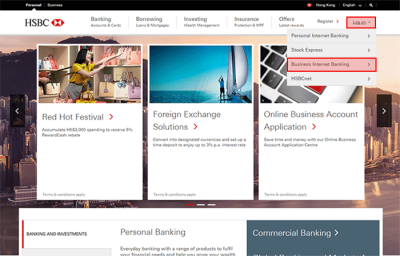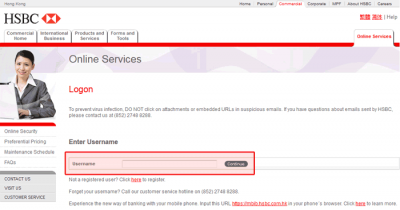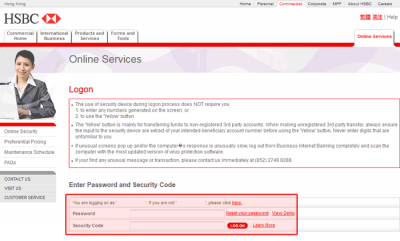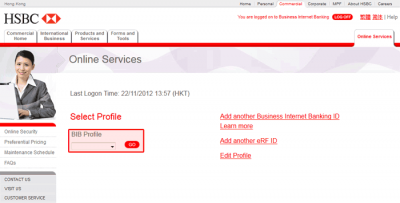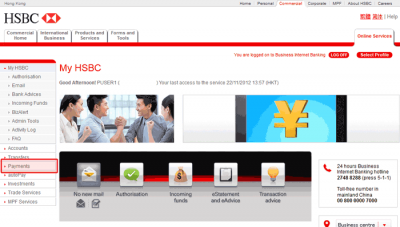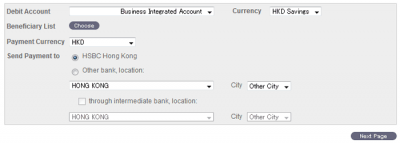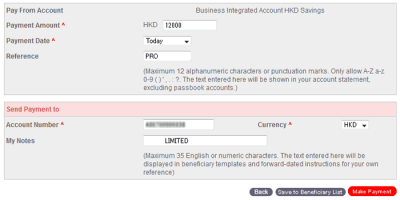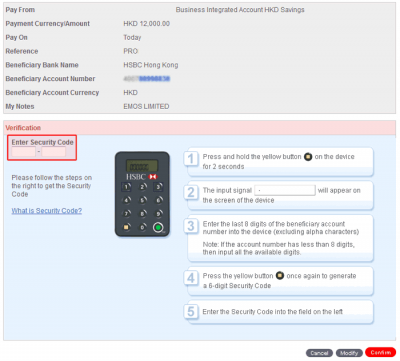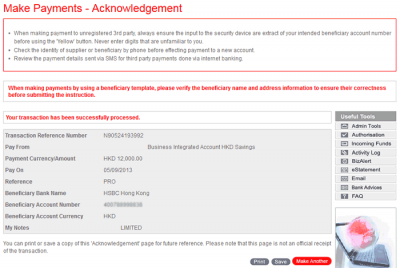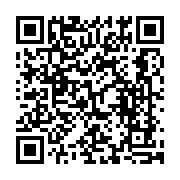HSBC法人ネットバンクでの国内送金
HSBC法人口座のインターネットバンクでの国内送金(香港内送金)の方法をご案内します。
インターネットバンクでの国内送金方法
1.HSBCのWEBのLOG ONからBusiness Internet Bankingをクリック
2.Enter Usernameを入力し、「Continue」をクリック
3.Enter Password and Security Codeの画面に遷移します。
まずは、Passwordを入力し、次に、セキュリティデバイスの電源(緑のボタン長押し)を入れます。
デバイスのPIN番号を入力しデバイスにログインし、緑のボタンを押して出てきた数字を入力します。
デバイスのPIN番号を入力しデバイスにログインし、緑のボタンを押して出てきた数字を入力します。
4.BIB Profileに社名が表示され「GO」をクリック。
5.スタート画面に遷移し「Payments」を押す。
6.PaymentsのMake Payments画面が表示され、以下画面が表示。
以下情報を入力し、「Next Page」ボタンを押して次に進みます。
Debit Account:どこの口座から送金するかの指定(通常そのまま)Currency:自分の口座の、どの通貨預金から送金するかの選択。
Payment Currency:送金相手が受取る通貨を選択。
Send Payment to:送金先がHSBC香港の場合はHSBC Hong Kongを選択しNext pageをクリック
Send Payment to:(送金先がHSBC香港以外の場合はOther bank locationを選択。)
7.以下を入力・確認し「Make Payment」を押します。
Payment Amount:金額を入力します。
Payment Date:いつ送金するかを選択します。
Reference:自社のメモとして使用します。(未記入でもOK)
Account Number:送金先の口座番号を入力します。
Currency:前の画面で選択したCurrencyが表示されています。
My Notes:受取相手に表示されるメモとなります。
Payment Date:いつ送金するかを選択します。
Reference:自社のメモとして使用します。(未記入でもOK)
Account Number:送金先の口座番号を入力します。
Currency:前の画面で選択したCurrencyが表示されています。
My Notes:受取相手に表示されるメモとなります。
8.確認画面と最終送信画面が表示されます。
セキュリティデバイスの電源(緑のボタン長押し)を入れます。
デバイスのPIN番号を入力しデバイスにログインし黄色ボタンを押します。
次に、グレー枠の青の数字を入力します。
もう一度、黄色いボタンを押すと、6ケタの数字が表示されます。
Enter Security Codoに6ケタの数字を入れます。
下部の「Comfirm」ボタンを押すと送金が実行されます。
デバイスのPIN番号を入力しデバイスにログインし黄色ボタンを押します。
次に、グレー枠の青の数字を入力します。
もう一度、黄色いボタンを押すと、6ケタの数字が表示されます。
Enter Security Codoに6ケタの数字を入れます。
下部の「Comfirm」ボタンを押すと送金が実行されます。
9.画面が切り替わりAcknowledgementが表示されれば送金完了。
ご不明な点など御座いましたらお問合せください。